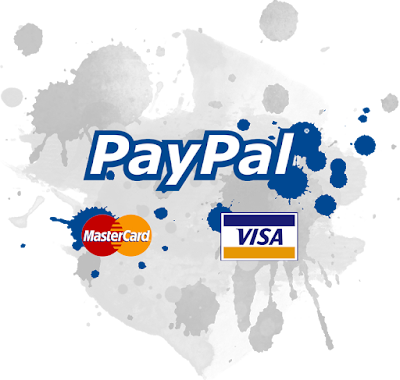Inilah Cara Mendaftar PayPal Terbaru (Lengkap Dan Jelas)
Sebagian besar dari para netter/ pengguna internet mungkin sudah tidak asing lagi mendengar tentang apa itu PayPal. Untuk di Indonesia paypal sudah banyak digunakan oleh sebagian toko online dalam hal pembayaran, karena Pembayaran online yang satu ini merupakan salah satu cara pembayaran online terbaik di dunia dan mudah untuk digunakan.Jika kamu bergerak di bidang jual beli online, sudah wajib hukumnya mendaftar paypal untuk mempermudah transaksi pembayaran online. Selain itu dengan paypal, kamu bisa membeli aplikasi / game di App World BlackBerry atau App Store iPhone/iPad, jadi banyak sekali manfaat memiliki akun rekening paypal.
Cara mendaftar paypal cukup mudah dan membuat akun paypal gratis tanpa dipungut biaya, jadi tunggu apa lagi? daftar paypal sekarang juga. Lihat langkah daftar paypal di bawah ini.
Berikut cara mendaftar paypal.
1. Daftar Paypal
Klik tautan disamping untuk mendaftar paypal ( Klik ---> mendaftar paypal )
2. Pilih Akun Paypal
Disarankan menggunakan akun paypal dengan jenis akun primer, supaya bisa menerima dan mengirimkan balance paypal.
3. Isi Data Informasi
Silahkan isi data dan informasi diri dengan benar dan lengkap (PENTING)
Setelah selesai mengisi form pendaftaran, klik tombol "Setuju dan Buat Rekening".
Jika anda tidak memiliki kartu kredit, silahkan lewati dan "Masuk ke Rekening Saya"
4. Aktifkan Rekening Paypal
Untuk mengaktifkan rekening paypal, anda wajib mengkonfirmasikan alamat email yang anda gunakan sebelumnya untuk mendaftar paypal. Pertama klik tautan "Konfirmasi alamat email" yang berada pada pojok kanan atas (lihat gambar di bawah).
Untuk mudahnya, anda bisa langsung klik tautan yang ada pada langkah 2 (lihat gambar di bawah, yang ditandai dengan garis warna merah).
Setelah itu buka jendela/tab baru dan masuk ke email anda (email yang tadi anda gunakan untuk mendaftar paypal), lihat dan cek email dari service@intl.paypal.com, lalu lihat kode konfirmasinya. Catat kode konfirmasi tersebut.
Setelah mencatat kode konfirmasi, balik pada jendela/tab sebelumnya lalu salin kode konfirmasi tersebut pada kolom yang telah disediakan.
5. Buat Pertanyaan Keamanan
Setelah memasukkan kode konfirmasi, selanjutnya anda diminta untuk membuat pertanyaan keamanan. Silahkan anda membuat pertanyaan keamanan (harap pertanyaan keamanan dan jawabannya juga dicatat pada kertas/notepad dan disimpan baik-baik untuk jaga jaga)
Dan Voillaaa.... akun paypal anda sudah aktif, bagaimana? mendaftar paypal mudah bukan? :)
Akun paypal anda sudah aktif, namun masih terbatas hingga USD 100,00 (seratus dollar). Anda bisa menghilangkan batasan tersebut dengan cara verifikasi paypal melalui kartu kredit atau bisa juga dengan VCC (Virtual Credit Card)
(source: http://caramendaftarpaypal.blogspot.com/2012/03/inilah-cara-mendaftar-paypal-terbaru.html)